
Fast Video Cutter Joiner(視頻分割合并)
v6.1.0 電腦版- 介紹說明
- 下載地址
- 精品推薦
- 相關(guān)軟件
- 網(wǎng)友評論
Fast Video Cutter Joiner提供視頻分割以及合并功能,如果你下載了新的電影,可以通過這款軟件分割自己需要的部分,直接在軟件上設(shè)置開始位置和結(jié)束位置就可以剪切自己需要的視頻片段,例如從第一分鐘到第五分鐘剪切視頻,例如從第十分鐘到第三十分鐘剪切視頻,任意時間段都可以在軟件上自由設(shè)置,輕松提取自己需要的影視片段保存使用,剪切和合并視頻都是可以免費使用,也可以自定義視頻輸出編碼,選擇保存為AVI、FLV、MKV、MOV、MP4、MPG、WMV等格式。

軟件功能
1、Fast Video Cutter Joiner提供視頻剪切功能,可以自由設(shè)置剪切位置
2、打開Fast Video Cutter Joiner就可以顯示兩個功能,可以選擇cut,可以選擇joiner
3、可以將下載的多個視頻添加到軟件合并
4、可以將自己提取的多個視頻片段重新合并為一個視頻
5、可以將分段錄制的視頻添加到Fast Video Cutter Joiner合并
6、豐富的輸出格式,可以自定義視頻轉(zhuǎn)換格式,手動設(shè)置新的視頻編碼,設(shè)置音頻編碼
軟件特色
1、Fast Video Cutter Joiner界面簡單,您可以在軟件添加任意視頻分割
2、設(shè)置的時間段都可以在軟件顯示,方便知道當(dāng)前選擇了哪些內(nèi)容
3、支持輸出H264的視頻,支持輸出MP3音頻
4、支持播放功能,添加的視頻可以在軟件上預(yù)覽內(nèi)容
5、支持截圖功能,播放視頻的過程可以對關(guān)鍵字截圖
使用方法
1、將Fast Video Cutter Joiner直接安裝到電腦,點擊下一步
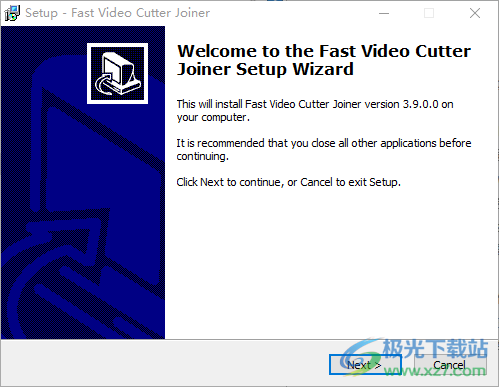
2、顯示軟件的安裝進(jìn)度,等等安裝完畢
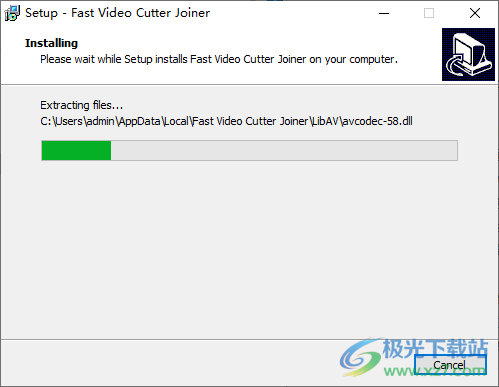
3、如圖所示,將補丁VideoCutJoin.exe復(fù)制到軟件的安裝地址替換
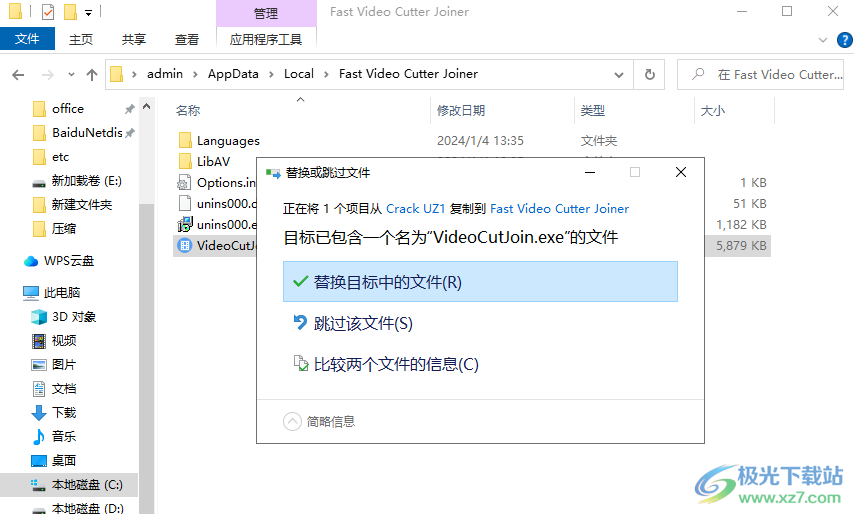
4、打開軟件點擊CUT進(jìn)入剪切界面,隨后添加視頻設(shè)置分割時間

5、如圖所示,這里是視頻查看界面,可以開始播放視頻,可以在底部區(qū)域設(shè)置范圍
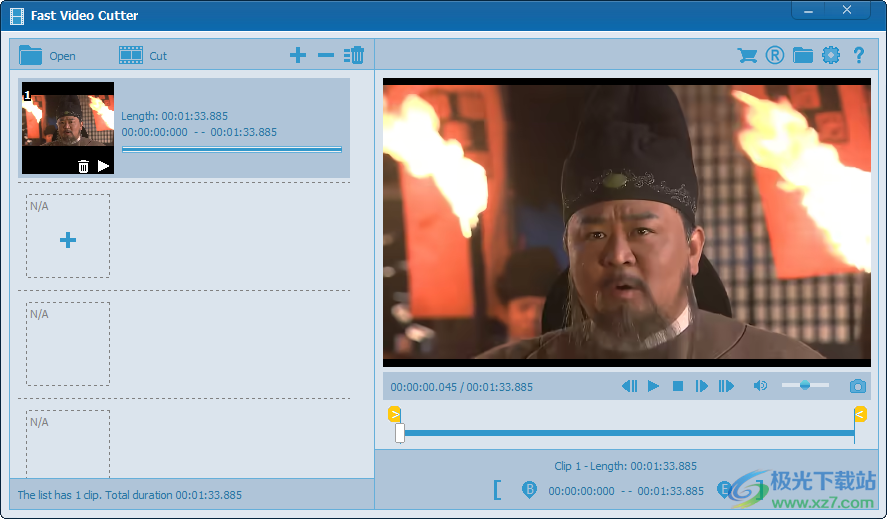
6、鼠標(biāo)拖動兩個定位按鈕就可以自由設(shè)置開始剪切視頻的時間段
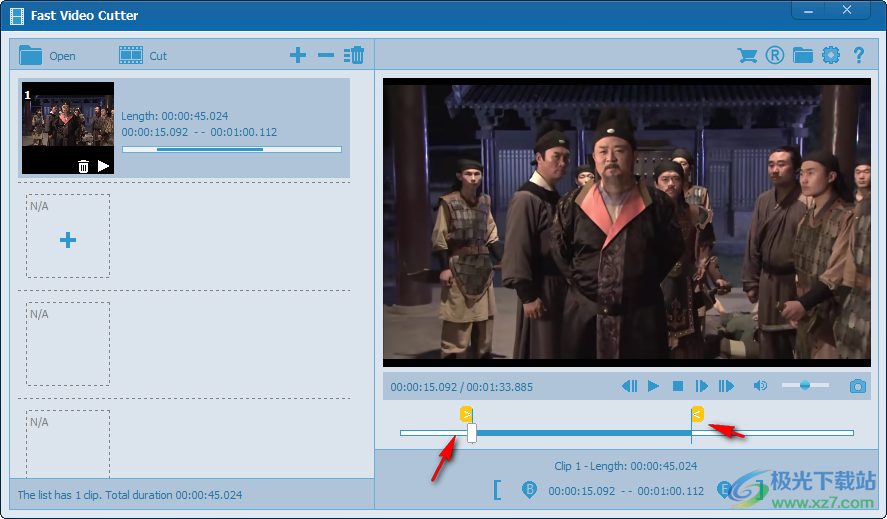
7、選擇的時間范圍都可以在視頻文件上顯示,點擊頂部的cut按鈕開始剪切
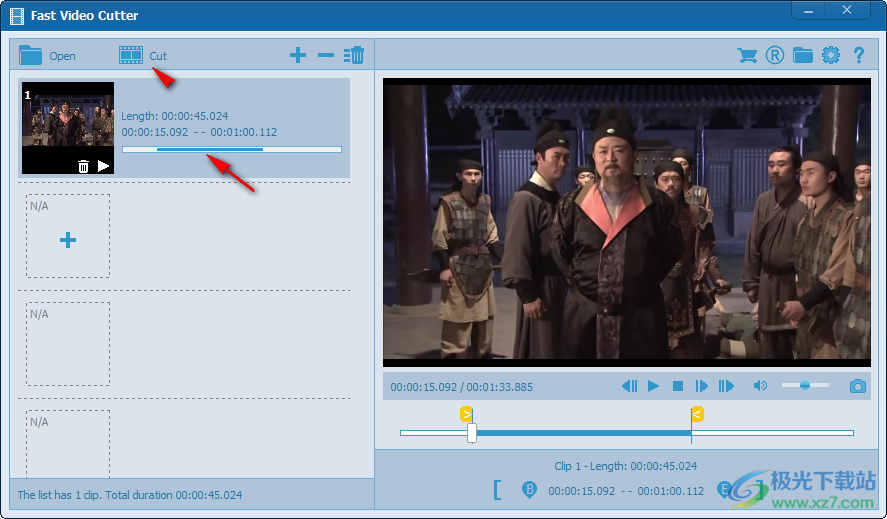
8、彈出激活界面,可以隨便輸入一個注冊碼將軟件激活

9、如圖所示,提示激活成功,可以開始剪切您的視頻
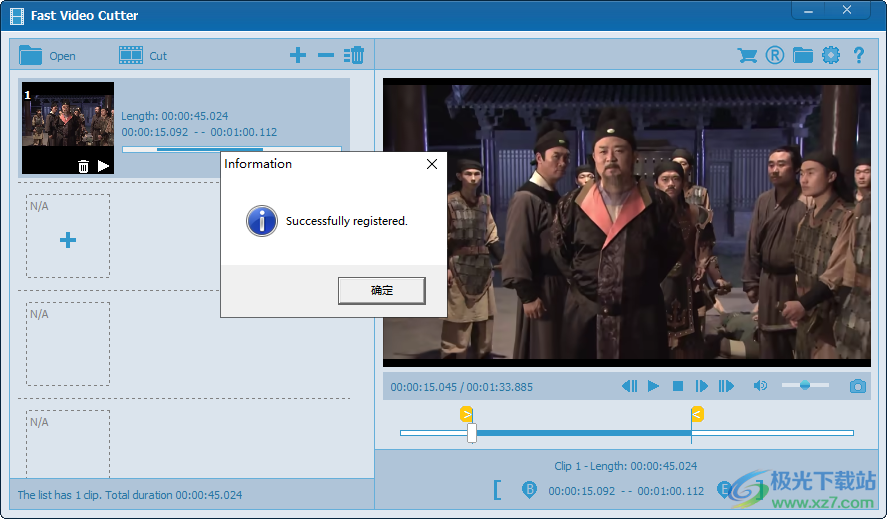
10、顯示兩個剪切模式,默認(rèn)快速就可以了,點擊OK按鈕開始剪切
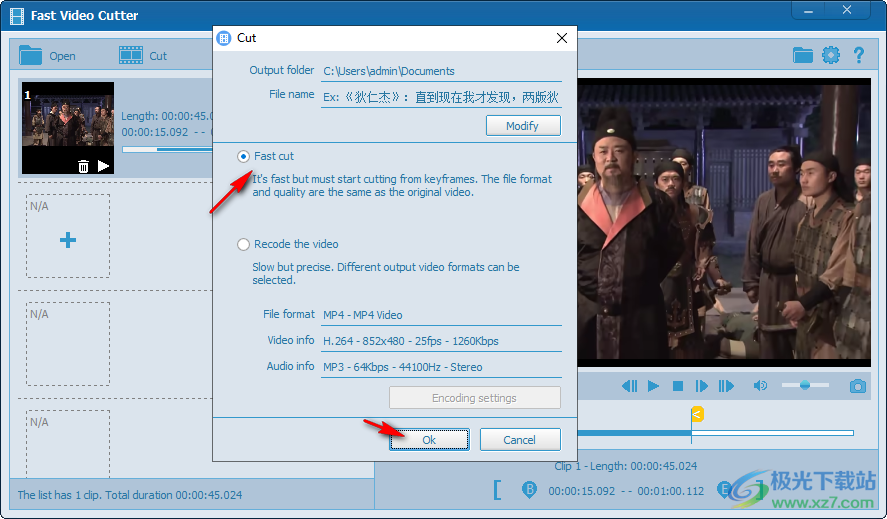
11、第二個是重新編碼,可以自己設(shè)置視頻的輸出格式,設(shè)置音頻的輸出格式
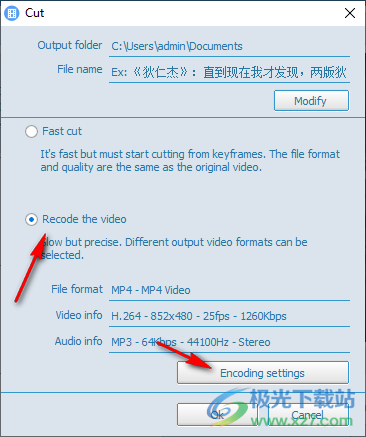
12、提示處理完畢,您可以打開輸出地址查看新的視頻文件
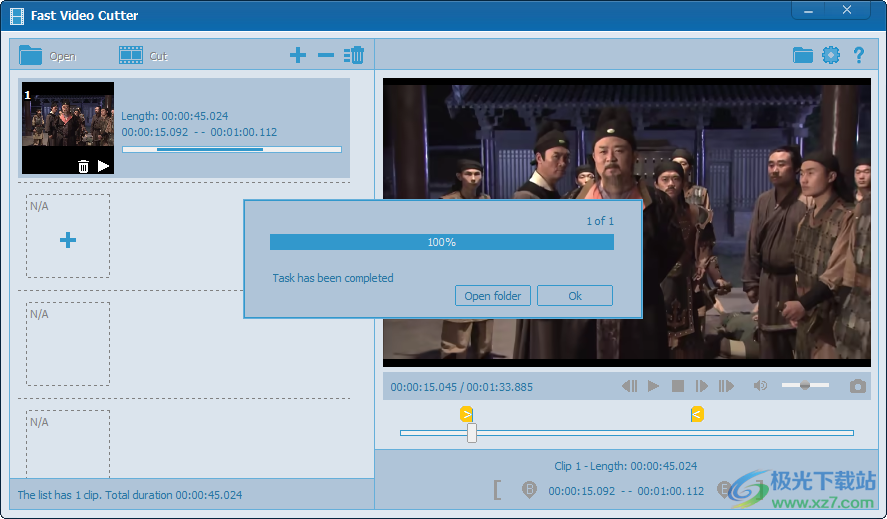
13、如圖所示,已經(jīng)得到新的視頻,可以立即播放視頻查看剪切效果
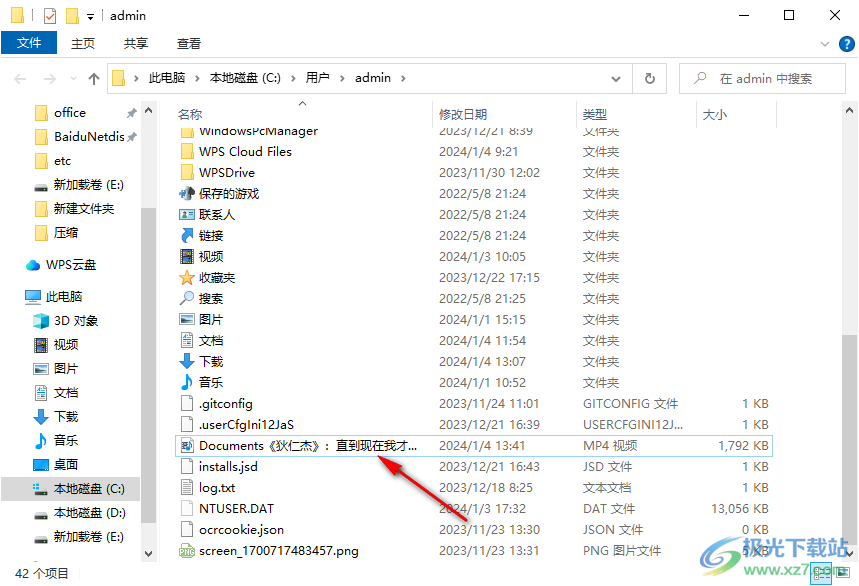
14、合并視頻功能,添加兩個視頻到軟件就可以點擊頂部的合并按鈕

15、設(shè)置輸出的格式,點擊OK按鈕軟件就可以將兩個視頻合并
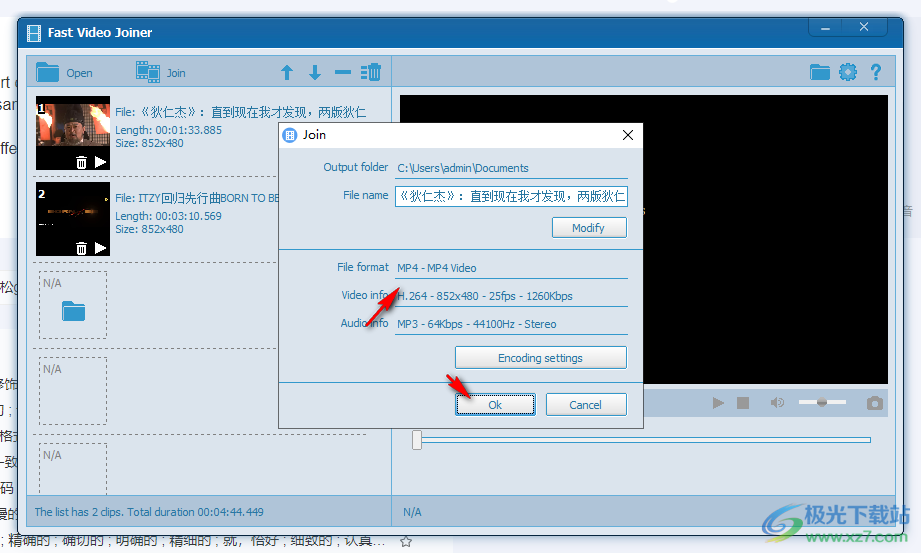
下載地址
- Pc版
Fast Video Cutter Joiner(視頻分割合并) v6.1.0
本類排名
本類推薦
裝機必備
換一批- 聊天
- qq電腦版
- 微信電腦版
- yy語音
- skype
- 視頻
- 騰訊視頻
- 愛奇藝
- 優(yōu)酷視頻
- 芒果tv
- 剪輯
- 愛剪輯
- 剪映
- 會聲會影
- adobe premiere
- 音樂
- qq音樂
- 網(wǎng)易云音樂
- 酷狗音樂
- 酷我音樂
- 瀏覽器
- 360瀏覽器
- 谷歌瀏覽器
- 火狐瀏覽器
- ie瀏覽器
- 辦公
- 釘釘
- 企業(yè)微信
- wps
- office
- 輸入法
- 搜狗輸入法
- qq輸入法
- 五筆輸入法
- 訊飛輸入法
- 壓縮
- 360壓縮
- winrar
- winzip
- 7z解壓軟件
- 翻譯
- 谷歌翻譯
- 百度翻譯
- 金山翻譯
- 英譯漢軟件
- 殺毒
- 360殺毒
- 360安全衛(wèi)士
- 火絨軟件
- 騰訊電腦管家
- p圖
- 美圖秀秀
- photoshop
- 光影魔術(shù)手
- lightroom
- 編程
- python
- c語言軟件
- java開發(fā)工具
- vc6.0
- 網(wǎng)盤
- 百度網(wǎng)盤
- 阿里云盤
- 115網(wǎng)盤
- 天翼云盤
- 下載
- 迅雷
- qq旋風(fēng)
- 電驢
- utorrent
- 證券
- 華泰證券
- 廣發(fā)證券
- 方正證券
- 西南證券
- 郵箱
- qq郵箱
- outlook
- 阿里郵箱
- icloud
- 驅(qū)動
- 驅(qū)動精靈
- 驅(qū)動人生
- 網(wǎng)卡驅(qū)動
- 打印機驅(qū)動
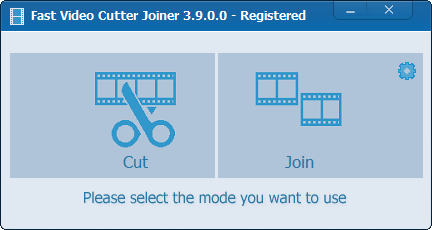







































網(wǎng)友評論